- La puerta de ruido y la reducción por perfil son las técnicas base para limpiar zumbidos y ambientes constantes.
- Herramientas como VSDC, Audacity, Filmora y Movavi facilitan la limpieza sin complicarse.
- Para videollamadas, Krisp, NVIDIA Broadcast/RTX Voice, Noise Blocker y Zoom actúan en tiempo real.
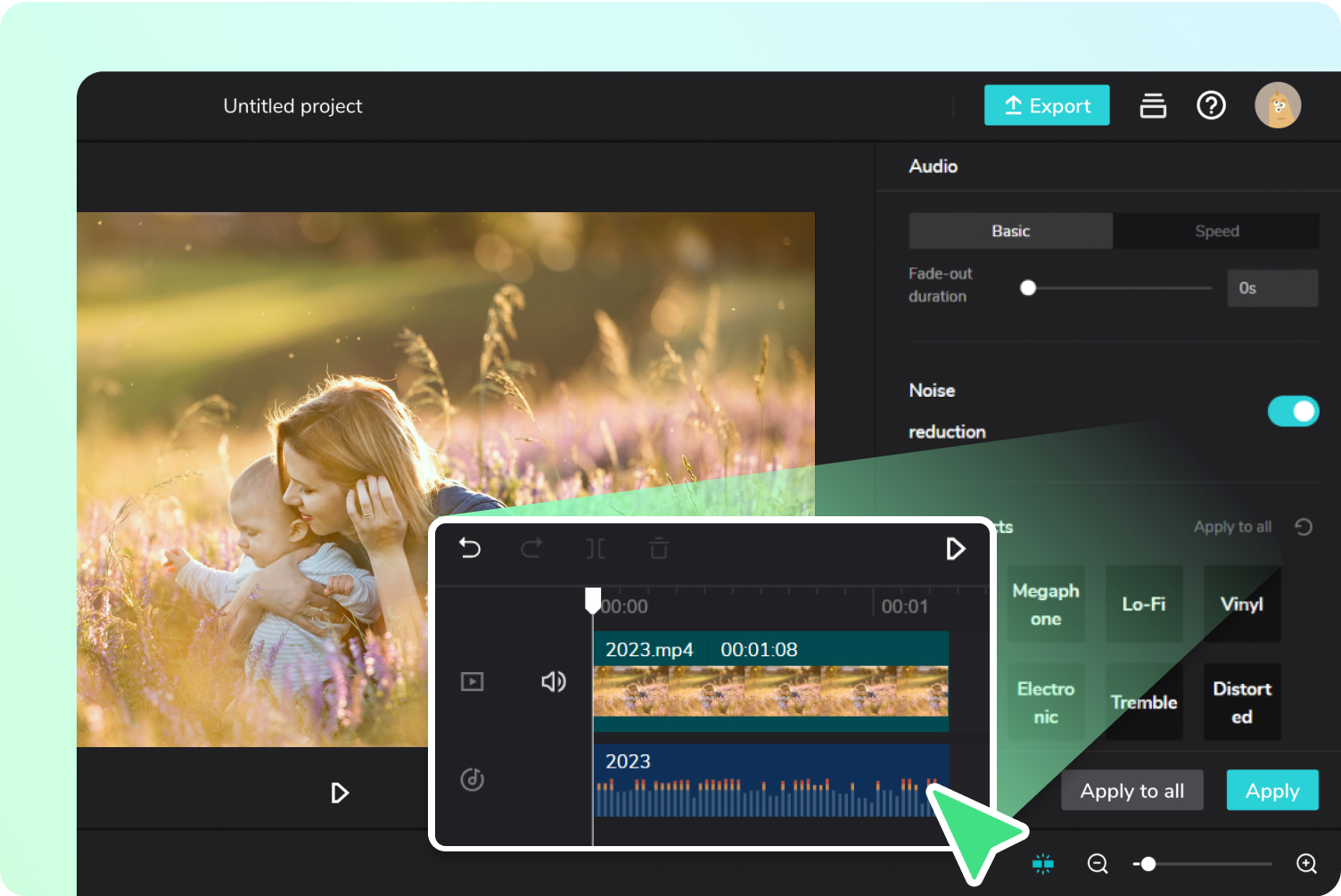
Lograr un audio limpio marca la diferencia entre un contenido que engancha y uno que se abandona a los pocos segundos. Ya grabes vídeos, hagas directos con un micrófono bien configurado o participes en reuniones online, controlar el ruido de fondo en el PC es clave para que tu voz destaque por encima de ventiladores, tráfico o tecleos.
Fuera de un estudio profesional es normal que se cuele un zumbido constante o chasquidos repentinos. La buena noticia es que existen filtros y herramientas capaces de atenuarlo o eliminarlo con resultados muy sólidos: desde la clásica puerta de ruido en editores como VSDC hasta funciones de reducción en Filmora, Audacity, Movavi, servicios con IA como Krisp o soluciones integradas en Zoom y NVIDIA.
Qué entendemos por ruido de fondo y por qué conviene filtrarlo
Cuando hablamos de ruido de fondo nos referimos a sonidos indeseados presentes durante la grabación. Suelen ser constantes y de baja frecuencia (ventiladores, aire acondicionado, zumbido de un PC), o bien picos bruscos como clics y chasquidos. Ambos tipos restan claridad a tu voz y dificultan la escucha.
En general distinguimos dos categorías: ruidos suaves continuos y ruidos fuertes puntuales. Los primeros se combaten muy bien con una puerta de ruido; los segundos, con filtros como mediana para amortiguar picos sin afectar a todo el clip. Dependiendo del entorno, puede que necesites combinar enfoques.
Hay que asumir que no existe el botón mágico que borra todo de golpe. Siempre hay un punto de ajuste fino: probar parámetros, escuchar y volver a retocar hasta que la voz se oiga natural y el ruido se reduzca de forma agradable.
Incluso con buen filtrado notarás que la voz puede cambiar ligeramente, sobre todo cuando alteras el umbral y la compresión. Es normal que el timbre se modifique un poco. Si el resultado pierde naturalidad, prueba a suavizar los parámetros, añadir una música de fondo que camufle el residuo o sustituir el audio por una narración grabada aparte.
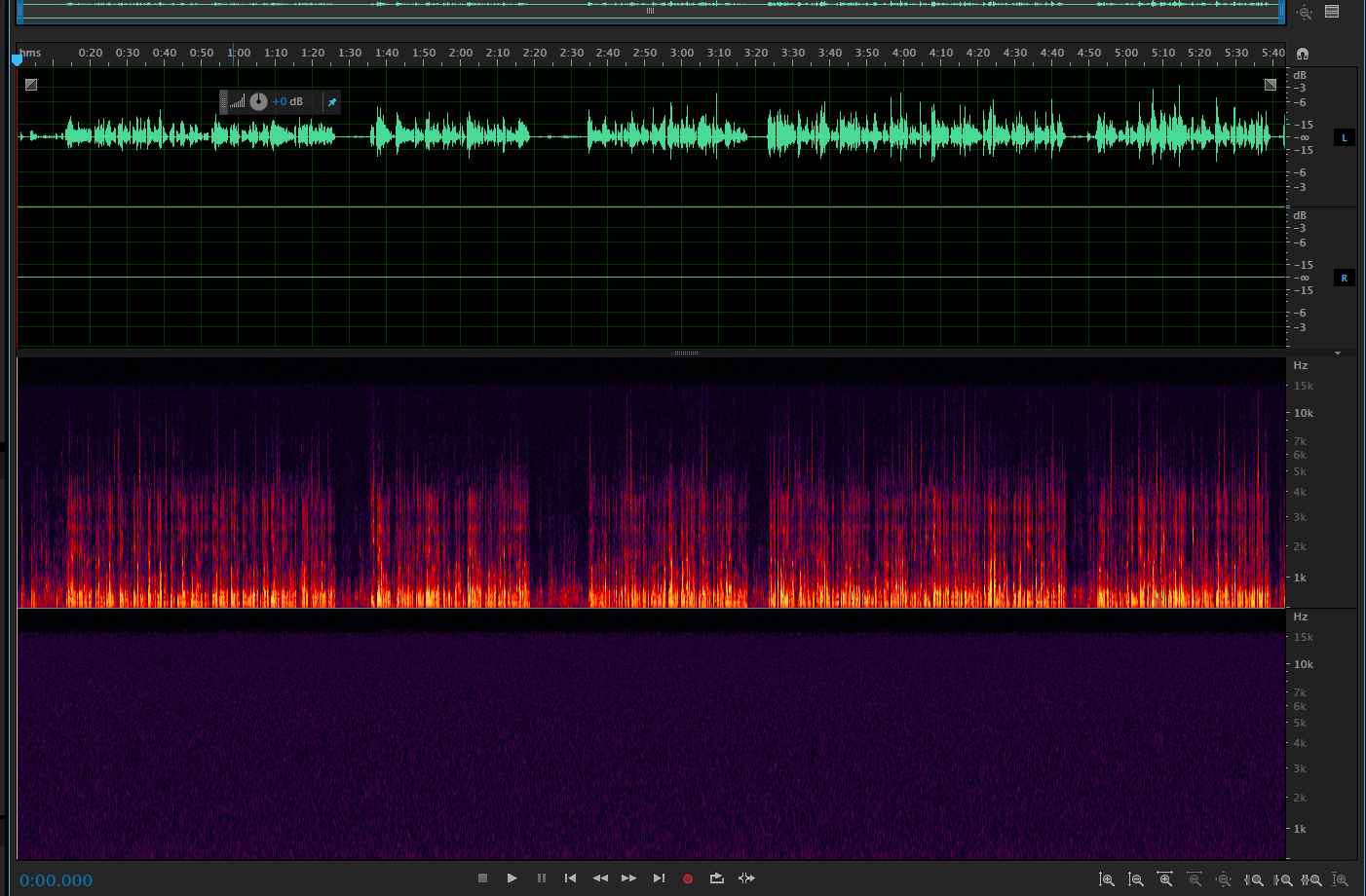
Puerta de ruido en VSDC: cómo funciona y cómo ajustarla
La puerta de ruido se comporta como una «puerta» que deja pasar sonidos por encima de un nivel y atenúa los que están por debajo. Es ideal para zumbidos continuos de ventiladores o aires acondicionados, porque suelen quedar por debajo del volumen de tu voz.
Para usarla en VSDC: importa tu clip, botón derecho sobre el audio y ve a Efectos de audio → Filtros → Puerta. Si no ves la ventana de Propiedades, selecciónala desde la línea de tiempo para acceder a los controles de la puerta.
Parámetros clave que debes conocer y ajustar en función de tu caso: umbral, ataque, liberación, reducción, proporción, knee y ganancia de salida. Con ellos controlarás cuándo se abre o cierra la puerta, a qué velocidad lo hace y cómo remodela la señal procesada.
- Umbral: nivel a partir del cual se abre la puerta. Si lo fijas alto, solo pasarán sonidos fuertes (tu voz); si es bajo, se colará más ambiente. El ruido continuo suele quedar por debajo del umbral de la voz.
- Ataque: velocidad a la que se abre la puerta al superar el umbral. Valores bajos responden rápido (útil en percusión); valores mayores suavizan el inicio de las frases.
- Liberación (también llamada emisión): determina cuán rápido se cierra la puerta tras bajar del umbral. Demasiado corto puede cortar colas naturales; algo más largo preserva caídas suaves, por ejemplo en guitarra eléctrica.
- Reducción: cantidad de atenuación aplicada al ruido cuando la puerta está cerrada. Úsala con moderación para evitar artefactos.
- Proporción: regula la compresión que se aplica al material por debajo del umbral. Por ejemplo, 4:1 implica que 4 dB se reducen a 1 dB tras activarse.
- Knee: define si la transición es dura o progresiva cuando la señal cruza el umbral. Una rodilla blanda ofrece activación más gradual y natural.
- Ganancia de salida: compensa la señal después del procesamiento para recuperar nivel percibido.
Un enfoque que suele funcionar bien es el recomendado por perfiles especializados como LANDR: comienza con parámetros mínimos salvo el umbral, y ve recuperando naturalidad paso a paso.
- Sube el umbral al máximo y deja el resto al mínimo.
- Baja el umbral hasta que empieces a oír la voz principal con claridad.
- Incrementa ataque, liberación y knee poco a poco, escuchando cada cambio.
- Ajusta reducción, proporción y ganancia hasta lograr el balance deseado.
Si además de un zumbido continuo tienes clics o estallidos aislados, combina la puerta con un filtro de mediana para suavizar esos picos sin afectar de forma agresiva al resto del audio.

Cuatro editores populares para limpiar audio en PC
Más allá de VSDC, hay varios programas con funciones de reducción de ruido que simplifican mucho el proceso. A continuación verás lo que aportan y cómo usarlos en lo básico.
Wondershare Filmora
Filmora es un editor de vídeo muy accesible con herramientas de audio integradas. Sirve lo mismo para principiantes que para perfiles avanzados, y su función de eliminación de ruido es rápida de activar.
- Instala Filmora, abre el programa e importa tu material desde Archivo → Importar medios.
- Arrastra el clip a la línea de tiempo, haz clic derecho sobre él y elige Ajustar audio.
- Activa la opción eliminar ruido de fondo y sube el nivel de eliminación hasta un ajuste fuerte si el ruido es notable.
- Reproduce un fragmento para comprobar si tu voz gana claridad sin sonar artificial.
- Exporta en el formato que prefieras o sube directamente a YouTube o Vimeo desde el propio Filmora.
Consejo adicional: además del filtro de ruido, apoya el resultado con el ecualizador para recuperar brillo o cuerpo en la voz. El mezclador de audio te permitirá balancear niveles y guardar tu pista procesada como MP3 si lo necesitas.
Audacity
Audacity es una aplicación de código abierto para grabar y editar audio que soporta WAV, MP3, AIFF u OGG, mezcla pistas y aplica efectos. Su herramienta de reducción de ruido funciona por perfil: le enseñamos qué es ruido y luego limpia el resto.
- Selecciona un tramo de «silencio» donde solo se escuche el ruido ambiente.
- Ve a Efectos → Reducción de ruido y pulsa Obtener perfil de ruido.
- Selecciona ahora todo el audio que quieras limpiar y vuelve a Reducción de ruido.
- Ajusta los parámetros si hace falta y acepta para aplicar. Escucha antes y después para valorar si hay mejora.
Un buen hábito es minimizar el ruido antes de grabar y rematar con la reducción de ruido al final, y también comprobar si tu portátil tiene micrófono integrado. Así evitas forzar el efecto y reduces artefactos indeseados.
Si lo que oyes no te convence, siempre puedes usar Editar → Deshacer y probar un ajuste menos agresivo. Al terminar, exporta desde Archivo → Exportar audio y guarda con el formato que necesites.
Este flujo es muy eficaz porque diferencia entre señal útil y ruido. Aun así, recuerda que cuanto mejor sea la toma original, menos trabajo harán los filtros y mejor sonará el resultado final.
VSDC
VSDC, además de su completa edición de vídeo, incluye herramientas de audio avanzadas como la puerta de ruido ya comentada. Es una gran opción si editas vídeo y quieres mejorar el sonido sin salir del mismo entorno.
- Abre VSDC, entra en la pestaña Editor y pulsa Ejecutar asistente de Sprite o Audio para importar tu archivo.
- Ve a Efectos de audio → Filtros → Puerta y ajusta el umbral en el panel derecho.
- Refina los valores de ataque y liberación para controlar cómo responde la puerta y reduce el ruido de fondo sin cortar la voz.
Movavi Video Editor
Movavi es un editor pensado para montajes rápidos y proyectos personales, con una casilla de supresión de ruido muy directa para limpiar el audio sin complicaciones.
- Abre el proyecto, coloca el clip en la línea de tiempo y selecciona el audio.
- Entra en el panel de configuración, elige edición de audio y activa la opción eliminar ruido.
- Mueve el control de supresión hasta encontrar el punto que mejor equilibre claridad y naturalidad.
Ten en cuenta que cada grabación trae su propio nivel de ruido. Ajusta la supresión por clip y verifica el resultado con altavoces o cascos de referencia para no pasarte de limpieza.
Audacity paso a paso: importar, perfilar y limpiar
Si empiezas desde cero, abre Audacity en tu PC. El icono se reconoce por sus auriculares azules con una forma de onda. Importa el archivo desde Archivo → Importar → Audio y localiza tu grabación.
Para seleccionar un fragmento arrastra con el ratón sobre la forma de onda. Si quieres elegirlo todo, usa Ctrl en Windows o Comando en Mac junto con A. Conviene trabajar sobre toda la pista para mantener uniformidad.
Ve a Efecto → Reducción de ruido y pulsa Obtener perfil de ruido con un tramo de ruido constante. Después selecciona todo el audio y aplica de nuevo Reducción de ruido con esos parámetros.
Si lo que oyes no te convence, siempre puedes usar Editar → Deshacer y probar un ajuste menos agresivo. Al terminar, exporta desde Archivo → Exportar audio y guarda con el formato que necesites.
Este flujo es muy eficaz porque diferencia entre señal útil y ruido. Aun así, recuerda que cuanto mejor sea la toma original, menos trabajo harán los filtros y mejor sonará el resultado final.
Soluciones para llamadas y directos: IA y cancelación en tiempo real
Cuando el objetivo es que te escuchen mejor en videollamadas o directos, tienes opciones que actúan en vivo y también medidas para evitar interrupciones sin pasar por una edición posterior del archivo.
Krisp
Krisp usa modelos de IA para dejar pasar solo las voces y suprimir ruidos como tecleo, ventiladores o incluso conversaciones ajenas. Crea dispositivos virtuales de micrófono y altavoz que eliges en apps como Zoom, Meet o Teams.
En su plan gratuito ofrece 60 minutos al día de uso. Además incorpora extras útiles como transcripciones y resúmenes de reuniones, que pueden ahorrar tiempo tras una llamada larga.
NVIDIA RTX Voice y NVIDIA Broadcast
Si tu ordenador tiene una GPU NVIDIA RTX, la cancelación de ruido aprovecha aceleración por IA en la propia tarjeta. Con NVIDIA Broadcast (o con RTX Voice en tarjetas compatibles GeForce GTX) eliges el micrófono y altavoces y se aplica el filtro en tiempo real.
Es compatible con Discord, OBS, Streamlabs, Twitch, Zoom, Slack, Teams, Skype o incluso Chrome. Está muy orientado a streamers y creadores, pero resulta igual de útil en reuniones de trabajo con fondo ruidoso.
Noise Blocker
Noise Blocker, disponible para Windows, funciona pidiéndote que grabes los sonidos que quieres bloquear (por ejemplo, el tecleo o el ventilador). Luego filtra en el micrófono los patrones que coincidan.
Es especialmente eficaz con ruidos constantes y repetitivos. No está pensado para obras con variaciones de intensidad o varias voces solapadas. Ofrece una hora de uso gratis al día para apps como Discord.
Zoom y su supresión integrada
Zoom incorpora supresión de ruido nativa con distintos niveles de intensidad. Basta con entrar en la configuración de audio y escoger el perfil que mejor se adapte al entorno donde te conectas.
Su ventaja es que no necesitas instalar nada aparte. Si tu compañía estandariza Zoom, activar esta función te puede salvar una reunión desde un lugar con mucho ambiente.
Una alternativa online de un clic: VEED
Si prefieres no instalar programas, VEED permite limpiar el ruido de fondo con un solo clic desde el navegador. Subes tu archivo, entras en ajustes y activas la opción limpiar audio.
Funciona tanto con audio (MP3, AAC, WMA y más) como con vídeo en formatos habituales como MP4, AVI, WMV o MOV. Es práctico para podcasts, música o grabaciones rápidas en las que quieras ganar nitidez sin complicarte.
Lo mejor es que no necesitas micrófonos caros ni repetir la toma. Para situaciones urgentes, la automatización te saca del apuro y deja tu pista bastante presentable en segundos.
Consejos para ajustar sin perder naturalidad
Empieza por identificar si tu problema es un zumbido constante o picos esporádicos. Para zumbidos, puerta de ruido; para picos, mediana u otro filtro de clicks. Si hay de todo, combina herramientas con ajustes suaves.
En puertas de ruido, trabaja el umbral con paciencia. Sube hasta que el ruido desaparezca y baja hasta que la voz no quede entrecortada. Después moldea ataque y liberación para que las frases respiren y no parezcan cortadas.
Evita atenuaciones extremas: una reducción excesiva puede dejar artefactos tipo burbujeo o metalizado. Es preferible un poco de ruido residual a un audio demasiado procesado que suene artificial.
Si al limpiar pierdes cuerpo o brillo, compensa con ecualización ligera y ajusta la ganancia de salida con cuidado para mantener el mismo nivel aparente que antes del procesamiento.
No olvides que algunas plataformas y servicios online usan tecnologías de seguimiento y cookies para mejorar su funcionamiento o personalizar. Revisa sus políticas de privacidad y ajusta tus preferencias cuando uses herramientas basadas en la web.
Con estas técnicas y herramientas podrás dejar tu audio nítido y agradable en la mayoría de casos: puertas bien configuradas para ruidos continuos, reducción basada en perfil en Audacity, supresión integrada en editores populares y cancelación en vivo para llamadas y directos. Si el entorno es extremo, combina enfoques y prueba con una música suave de fondo o una locución grabada después para rematar el acabado profesional.
Redactor apasionado del mundo de los bytes y la tecnología en general. Me encanta compartir mis conocimientos a través de la escritura, y eso es lo que haré en este blog, mostrarte todo lo más interesante sobre gadgets, software, hardware, tendencias tecnológicas, y más. Mi objetivo es ayudarte a navegar por el mundo digital de forma sencilla y entretenida.